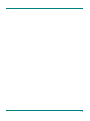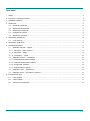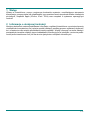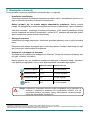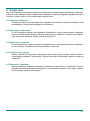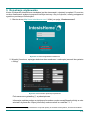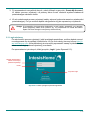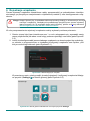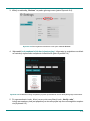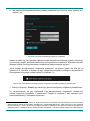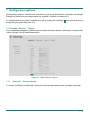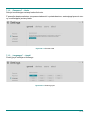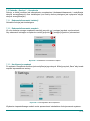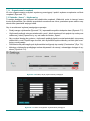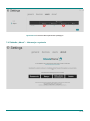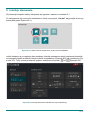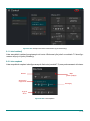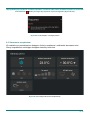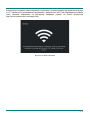Fujitsu FJ-RC-WIFI-1 Intesis Instrukcja obsługi
- Typ
- Instrukcja obsługi

Instrukcja obsługi interfejsu
Data publikacji wersji angielskiej:
04/2013

1 / 19

2 / 19
Spis treści
1 Wstęp ................................................................................................................................................................... 3
2 Informacje o niniejszej instrukcji .......................................................................................................................... 3
3 Niezbędne elementy ............................................................................................................................................ 4
4 Szybki start .......................................................................................................................................................... 5
4.1 Instalacja urządzenia ................................................................................................................................. 5
4.2 Rejestracja użytkownika ............................................................................................................................ 5
4.3 Rejestracja urządzenia .............................................................................................................................. 5
4.4 Konfiguracja systemu ................................................................................................................................ 5
4.5 Sterowanie systemem ............................................................................................................................... 5
5 Rejestracja użytkownika ...................................................................................................................................... 6
5.1 Login sieciowy ........................................................................................................................................... 7
6 Rejestracja urządzenia ........................................................................................................................................ 8
7 Konfiguracja systemu .......................................................................................................................................... 11
7.1 Zakładka „General” – Ogólne .................................................................................................................... 11
„Personal” – Dane osobowe ................................................................................................................... 11 7.1.1
„Password” – Hasło ................................................................................................................................. 12 7.1.2
„Languages” – Języki .............................................................................................................................. 12 7.1.3
7.2 Zakładka „Devices” – Urządzenia ............................................................................................................. 13
Dodawanie/kasowanie instalacji ............................................................................................................. 13 7.2.1
Dodawanie/kasowanie urządzeń ............................................................................................................ 13 7.2.2
Konfiguracja urządzeń ............................................................................................................................ 13 7.2.3
Organizowanie urządzeń ........................................................................................................................ 14 7.2.4
7.3 Zakładka „Users” – Użytkownicy ............................................................................................................... 14
7.4 Zakładka „About” – Informacje o systemie ................................................................................................ 15
8 Interfejs sterowania .............................................................................................................................................. 16
8.1 Lista instalacji ............................................................................................................................................ 17
8.2 Lista urządzeń ........................................................................................................................................... 17
8.3 Sterowanie urządzeniem ........................................................................................................................... 18

3 / 19
1 Wstęp
2 Informacje o niniejszej instrukcji
.
Witamy w IntesisHome, nowym, przyjaznym środowisku systemie, umożliwiającym sterowanie
klimatyzacją, pompą ciepła lub urządzeniami typu powietrze-woda za pośrednictwem interfejsów
sieciowych, urządzeń Apple (iPhone, iPad i iPod) oraz urządzeń z systemem operacyjnymi
Android.
Niniejszy dokument zawiera podstawowe informacje o aplikacji IntesisHome: wymienia elementy
niezbędne do korzystania z niej, opisuje sposób instalacji, przebieg procesu rejestracji użytkowni-
ka i urządzenia oraz zwięźle przedstawia interfejs aplikacji. Więcej informacji na temat obsługi i
powiązanych tematów znajduje się pod zakładkami informacyjnymi w interfejsie, na stronie produ-
centa (www.intesishome.com) lub na stronie dystrybutora urządzeń chłodniczych.

4 / 19
3 Niezbędne elementy
Do korzystania z systemu IntesisHome niezbędne jest, co najmniej:
• Urządzenie IntesisHome
Przed rozpoczęciem użytkowania IntesisHome należy nabyć i zainstalować (jeżeli nie zo-
stało to jeszcze wykonane) urządzenie IntesisHome1.
IntesisHome wymaga połączenia z Internetem podczas rejestracji oraz w trybie normalnej
pracy.
Połączenie internetowe wymagane jest w celu korzystania z interfejsu sieciowego lub apli-
kacji na miejscu zamontowania urządzenia.
Wymagane jest urządzenie z dostępem do Internetu2 (komputer stacjonarny/laptop, tele-
fon typu „smartfon” lub tablet).
.
• Dostęp do Internetu
• Urządzenie z dostępem do Internetu
Należy upewnić się, czy posiadane urządzenie obsługuje co najmniej jedną z wymienio-
nych poniżej przeglądarek, która z kolei spełnia podane, minimalne wymagania.
Minimalna wersja
Zalecana wersja
Internet Explorer 9.0 9.0 lub wyższa
Mozilla Firefox 10.0 10.0 lub wyższa
Google Chrome V8 V8 lub wyższa
Safari 4.0 4.0 lub wyższa
1 Urządzenia IntesisHome można nabyć u dystrybutora urządzeń klimatyzacyjnych i pomp ciepła.
2 Cena systemu IntesisHome nie obejmuje kosztów związanych z dostępem do Internetu. Informację o wysokości kosztów związanych z połącze-
niem internetowym można uzyskać u lokalnego dostawcy usługi internetowej.
!
Należy upewnić się, że zostało nabyte odpowiednie urządzenie. Należy zwrócić
uwagę, że dostępne są urządzenia dedykowane różnym producentom i typom systemów.
Instrukcje montażu i szybkiego uruchamiania systemu, które ułatwią prawidłowe podłą-
czenie urządzenia do systemu klimatyzacji i routera Wi-Fi, dostępne są wewnątrz opako-
wania urządzenia oraz na stronie internetowej.
Uwaga: Użytkownicy posiadający starsze wersje przeglądarek mogą napotkać na
problemy z poprawnym działaniem lub wyrównaniem obrazów, ikon lub
przycisków interfejsu sterowania. Należy zaktualizować używaną przeglą-
darkę aby odpowiadała wymaganiom.

5 / 19
4 Szybki start
4.1 Instalacja urządzenia
4.2 Rejestracja użytkownika
4.3 Rejestracja urządzenia
.
4.4 Konfiguracja systemu
4.5 Sterowanie systemem
Aby móc rozpocząć korzystanie z systemu konieczne jest zainstalowanie urządzenia, zarejestro-
wanie go oraz założenie konta użytkownika. Następnie, należy postępować zgodnie ze wska-
zówkami, krok po kroku, aż do zrealizowania tego procesu.
Pierwszym etapem jest zainstalowanie urządzenia IntesisHome. Sposób instalacji został
przedstawiony w instrukcji szybkiego uruchamiania.
Po zainstalowaniu urządzenia należy je zarejestrować z wykorzystaniem konta użytkowni-
ka. W rozdziale 6 opisano procedurę rejestracji urządzenia.
Należy ustawić konto zgodnie z własnymi preferencjami: język interfejsu, dane osobowe,
organizacja urządzenia i wiele więcej. Więcej informacji o konfiguracji systemu podano w
rozdziale 7.
Można rozpocząć wygodne sterowanie urządzeniami IntesisHome. Rozdział 8.3 dotyczy
sposobu sterowania systemem klimatyzacji, a w rozdziale 8 opisano różne opcje, dostęp-
ne dla danego systemu klimatyzacji.
W celu uzyskania dostępu do urządzenia IntesisHome i jego funkcjonalności niezbędne
jest konto użytkownika. Więcej informacji znajduje się w rozdziale 5. Jeżeli konto użytkow-
nika zostało już założone, należy przejść do punktu 5.1.

6 / 19
5 Rejestracja użytkownika
Konto użytkownika IntesisHome niezbędne jest do sterowania i rejestracji urządzeń. Proces ten
można zrealizować wyłącznie poprzez interfejs sieciowy. Aby to wykonać, należy postępować
zgodnie z poniższymi instrukcjami:
1.- Otwórz stronę http://user.intesishome.com/ i kliknij na opcję „Create account”.
Rysunek 5-1 Strona logowania IntesisHome
2. Wypełnij formularz, wpisując właściwe dane osobowe3 i zaakceptuj warunki korzystania
z usługi.
Rysunek 5-2 Formularz rejestracji użytkownika
Pola oznaczone gwiazdką (*) są obowiązkowe.
Informacje osobiste podane w niniejszym formularzu można zmodyfikować później w usta-
wieniach użytkownika. Więcej informacji można znaleźć w rozdziale 7.1.1.
3 Wszystkie dane osobowe będą przetwarzane w sposób opisany w warunkach korzystania „Terms and Condition”.

7 / 19
3.
4.
5.1 Login sieciowy
Po wprowadzeniu tych danych, kliknij przycisk „Login” (patrz Rysunek 5-3).
Rysunek 5-3 Pola wymagane podczas logowania
!
Nazwa użytkownika /
Adres e-mail użyty
podczas rejestracji
Hasło
Przycisk Login
Po wprowadzeniu wszystkich danych, należy kliknąć na przycisk „Create My Account”.
W trakcie procesu rejestracji, na podany adres e-mail zostanie wysłana wiadomość
potwierdzająca założenie konta.
W celu zakończenia procesu rejestracji należy wykonać polecenia zawarte w wiadomości
potwierdzającej. Po tym możliwe będzie zalogowanie się jako uprawniony użytkownik.
Po zakończeniu procesu rejestracji, jeżeli przebiegła prawidłowo, możliwe będzie normal-
ne zalogowanie się do aplikacji IntesisHome. W tym celu należy otworzyć stronę http://u-
ser.intesishome.com. Na wyświetlonej stronie należy wprowadzić nazwę użytkownika (lub
adres e-mail użyty podczas rejestracji) oraz hasło.
Uwaga: W przypadku nieotrzymania wiadomości e-mail należy sprawdzić, czy wprowa-
dzono poprawny adres i/lub upewnić się, czy wiadomość nie trafiła do folderu
Spam lub Kosz danego konta poczty elektronicznej.

8 / 19
6 Rejestracja urządzenia
W celu przeprowadzenia rejestracji urządzenia należy wykonać poniższe polecenia:
1.
2.
Rysunek 6-1 Brak dostępnych urządzeń
Rysunek 6-2 Strona główna IntesisHome oraz wybór przycisku Settings
!
Proces rejestracji urządzenia IntesisHome należy przeprowadzić za pośrednictwem interfejsu
sieciowego, po pomyślnym zarejestrowaniu użytkownika (rozdział 5) oraz skonfigurowaniu urzą-
dzenia.
Otwórz stronę http://user.intesishome.com/ i w celu zalogowania się, wprowadź swoją
nazwę użytkownika (lub adres e-mail użyty podczas rejestracji) oraz hasło (patrz Rysunek
5-3).
Jeżeli nie skonfigurowałeś jeszcze żadnego urządzenia, na ekranie pojawi się wyskakują-
ce okienko z przypomnieniem o niezbędnej konfiguracji urządzenia oraz łączem, pod
którym można tego dokonać (patrz Rysunek 6-1).
W przeciwnym razie, należy przejść do sekcji rejestracji i konfiguracji urządzenia klikając
na przycisk „Settings” na stronie głównej (patrz Rysunek 6-2).
Uwaga: Uwaga: Upewnij się, że posiadasz skróconą instrukcję obsługi (z umieszczonym na niej
numerem urządzenia), niezbędną dla prawidłowego przejścia przez proces rejestracji
(patrz Rysunek 6-4). W przypadku braku takiej instrukcji, pobierz ze strony dokument
„Device registration code and MAC address location”.

9 / 19
3. Kliknij na zakładkę „Devices” na pasku górnego menu (patrz Rysunek 6-4).
Rysunek 6-3 Strona główna IntesisHome oraz wybór zakładki Devices
4. Wprowadź kod urządzenia (lub kod rejestracyjny). Informację tę znajdziesz na okład-
ce instrukcji użytkownika urządzenia IntesisHome (patrz Rysunek 6-4).
Rysunek 6-4 Dodawanie nowego urządzenia poprzez wprowadzenie numeru identyfikacyjnego IntesisHome.
5. Po wprowadzeniu kodu, kliknij na przycisk weryfikacji kodu „Verify code”.
Jeżeli wprowadzony kod jest poprawny na ekranie pojawi się okno szczegółów urządze-
nia (Rysunek 6-5).

10 / 19
6.
Rysunek 6-5 Ekran szczegółowych danych urządzenia
Rysunek 6-6 Umożliwienie dostępu do tego urządzenia wszystkim podległym użytkownikom.
7. Kliknij na przycisk „Create” aby zakończyć proces konfiguracji urządzenia IntesisHome.
We właściwe pola wprowadź własną nazwę urządzenia (np. kuchnia, salon, jadalnia itp.),
rodzinę i typ.
Należy upewnić się, czy wybrano właściwy model jednostki wewnętrznej systemu klimatyza-
cji lub pompy ciepła4, ponieważ zdefiniuje to funkcjonalność urządzenia. Wybranie nieprawi-
dłowego modelu może spowodować niewłaściwe funkcjonowanie systemu.
Jeżeli zostały skonfigurowane urządzenia podrzędne, na ekranie pojawi się linia jak na
Rysunku 6-6. Umożliwi to dostęp do tego urządzenia wszystkim podległym użytkownikom.
Szczegółowe informacje można znaleźć w rozdziale 7.3.
Po zarejestrowaniu się jako użytkownik oraz zarejestrowaniu urządzenia IntesisHome,
można rozpocząć korzystanie z IntesisHome. Przejdź do rozdziału 7 aby zapoznać się z
metodą konfiguracji i sterowania systemem.
4
Model urządzenia jest zazwyczaj podany na etykiecie umieszczonej na spodzie jednostki wewnętrznej lub pompy ciepła.
Jeżeli odczytanie modelu jest niemożliwe, skontaktuj się z montażystą/dystrybutorem. Jeżeli mimo tego nie ma możliwości
uzyskania informacji o modelu, wybierz opcję ustawień domyślnych „DEFAULT”. Na ekranie sterowania mogą pojawić się
dodatkowe funkcje, niedostępne dla tego modelu jednostki wewnętrznej, nie będą one jednak realizowane przez urządzenie.

11 / 19
7 Konfiguracja systemu
7.1 Zakładka „General” – Ogólne
Rysunek 7-1 Menu ustawień ogólnych
„Personal” – Dane osobowe 7.1.1
Ta sekcja umożliwia modyfikację niektórych informacji wprowadzonych na etapie rejestracji.
Konfiguracja systemu IntesisHome realizowana jest za pośrednictwem interfejsu sieciowego.
Dlatego też konieczne jest zalogowanie się, zgodnie z opisem w rozdziale 5.1.
Po zalogowaniu się na stronie IntesisHome, kliknij na przycisk „Settings” aby przejść do strony
konfiguracyjnej (patrz Rysunek 6-2).
Pod tą zakładką dostępne są preferencje interfejsu dotyczące danych osobowych, zmiany hasła,
wyboru języka i funkcji zaawansowanych.

12 / 19
„Password” – Hasło 7.1.2
Sekcja umożliwiająca zmianę hasła dla konta.
Z powodów bezpieczeństwa, otrzymasz wiadomość z potwierdzeniem, zawierającą łącze do stro-
ny umożliwiającej zmianę hasła.
Rysunek 7-2 Zmiana hasła
„Languages” – Języki 7.1.3
Zmień język interfejsu sieciowego
Rysunek 7-3 Zmiana języka

13 / 19
7.2 Zakładka „Devices” – Urządzenia
Dodawanie/kasowanie instalacji7.2.1
Aktualnie funkcja jest niedostępna.
Dodawanie/kasowanie urządzeń 7.2.2
W celu dodania nowego urządzenia naciśnij przycisk i postępuj zgodnie z poleceniami.
Aby skasować istniejące urządzenie naciśnij przycisk i postępuj zgodnie z poleceniami.
Rysunek 7-4 Dodawanie i kasowanie urządzeń
Konfiguracja urządzeń7.2.3
Po wybraniu urządzenia możliwa jest modyfikacja jego danych. Kliknij przycisk „Save” aby trwale
zapisać wprowadzone zmiany.
Rysunek 7-5 Szczegółowe dane urządzenia
Wybranie nieprawidłowego modelu może spowodować niewłaściwe funkcjonowanie systemu.
Sekcja, w której możliwe jest zarządzanie urządzeniami (dodawanie/kasowanie i modyfikacja
danych szczegółowych) oraz instalacjami (na chwilę obecną dostępna jest wyłącznie edycja
danych szczegółowych).

14 / 19
Organizowanie urządzeń 7.2.4
W celu zorganizowania urządzeń wystarczy przeciągnąć i puścić wybrane urządzenie na liście
urządzeń (Rysunek 7-5).
7.3 Zakładka „Users” – Użytkownicy
Aby to zrealizować wykonaj następujące operacje:
• Dodaj nowego użytkownika (Rysunek 7-6) i wprowadź wszystkie niezbędne dane (Rysunek 7-7).
• Użytkownik podległy otrzyma wiadomość e-mail. Jeżeli wiadomość nie pojawi się w skrzynce
odbiorczej, należy upewnić się, czy nie trafiła do folderu „Spam”.
• Aby uzyskać dostęp do systemu, użytkownik podległy będzie musiał potwierdzić otrzymaną
wiadomość e-mail. Dopóki tego nie zrobi, taki użytkownik będzie widoczny na liście jako ocze-
kujący na aktywację.
• Pozwolenia dla poszczególnych użytkowników konfiguruje się w sekcji „Permissions” (Rys. 7-6).
• Każdego użytkownika podległego można aktywować lub usunąć, odmawiając dostępu do sy-
stemu (Rysunek 7-6).
Rysunek 7-6 Dodaj i edytuj użytkowników podległych
Rysunek 7-7 Dane szczegółowe użytkowników podległych
Ta sekcja dostępna jest wyłącznie dla właściciela urządzeń. Właściciel może tu tworzyć nowe
konta użytkowników, jak również przydzielać zezwolenia na różne, posiadane przez siebie urzą-
dzenia bez ujawniania swojego hasła.

15 / 19
Rysunek 7-8 Pozwolenia dla użytkowników podległych
7.4 Zakładka „About” – Informacje o systemie

16 / 19
8 Interfejs sterowania
W pierwszej kolejności należy zalogować się zgodnie z opisem w rozdziale 5.1.
Po zalogowaniu się na stronie IntesisHome, kliknij na przycisk „Control” aby przejść do strony
sterowania (patrz Rysunek 8-1).
Rysunek 8-1 Główna strona IntesisHome i wybór przycisku Control
Jeżeli dostępne są co najmniej dwie instalacje, interfejs sterowania usługi serwisowej IntesisHo-
me dostępny będzie w dwóch różnych trybach: kompaktowy (Rysunek 8-2) lub rozszerzony (Ry-
sunek 8-3). Tryby można przełączać poprzez naciśnięcie przycisku lub (Rysunek 8-2).
Rysunek 8-2 Interfejs sterowania IntesisHome (tryb kompaktowy)

17 / 19
Rysunek 8-3 Interfejs sterowania IntesisHome (tryb rozszerzony)
8.1 Lista instalacji
Lista wszystkich instalacji przypisanych do konta. Widoczna tylko jeżeli w rozdziale 7.2 skonfigu-
rowano więcej niż jedną instalację.
8.2 Lista urządzeń
Lista wszystkich urządzeń skonfigurowanych dla konta (rozdział 7.2) oraz podsumowanie ich stanu.
Rysunek 8-4 Lista urządzeń
Sygnał
Wi-Fi
Włączanie/
wyłączanie
Szczegóły
Nazwa Błąd
(jeżeli wystąpił)

18 / 19
W przypadku gdy urządzenie nie działa poprawnie, na ekranie obok nazwy urządzenia pojawi się komunikat
z ostrzeżeniem . Kliknij na niego aby zapoznać się ze szczegółami (Rysunek 8-5).
Rysunek 8-5 Kod błędu i szczegóły awarii
8.3 Sterowanie urządzeniem
W rozdziale tym przedstawiono dostępne funkcje urządzenia i możliwości sterowania nimi.
Steruj urządzeniem naciskając dostępne elementy kontrolne.
Rysunek 8-6 Interfejs sterowania urządzeniem

19 / 19
Rysunek 8-7 Brak połączenia
Jeżeli któreś z urządzeń utraci połączenie z systemem, na ekranie pojawi się widok jak na Rysun-
ku 8-7. Może to być spowodowane problemem z połączeniem Wi-Fi lub niepodłączonym zasila-
niem. Sprawdź odpowiedzi na najczęściej zadawane pytania na stronie producenta:
http://www.intesishome.com/support/faq.
-
 1
1
-
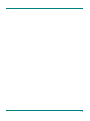 2
2
-
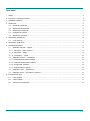 3
3
-
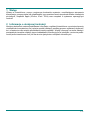 4
4
-
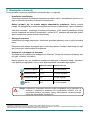 5
5
-
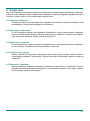 6
6
-
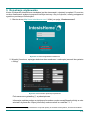 7
7
-
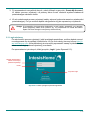 8
8
-
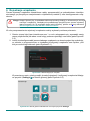 9
9
-
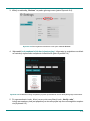 10
10
-
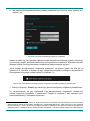 11
11
-
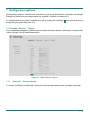 12
12
-
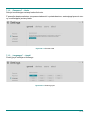 13
13
-
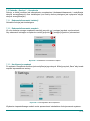 14
14
-
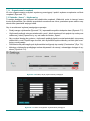 15
15
-
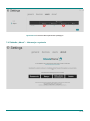 16
16
-
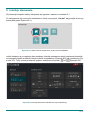 17
17
-
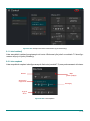 18
18
-
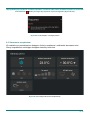 19
19
-
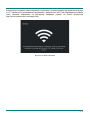 20
20
Fujitsu FJ-RC-WIFI-1 Intesis Instrukcja obsługi
- Typ
- Instrukcja obsługi
Inne dokumenty
-
Triumph-Adler 302ci Instrukcja obsługi
-
Triumph-Adler P-C2655w MFP Instrukcja obsługi
-
Utax 300ci Instrukcja obsługi
-
Triumph-Adler 301ci Instrukcja obsługi
-
SAGEMCOM 3764-Orange-PL Instrukcja obsługi
-
Triumph-Adler 350ci Instrukcja obsługi
-
Roche BenchMark GX Instrukcja obsługi
-
Triumph-Adler P-C3062i MFP Instrukcja obsługi
-
Triumph-Adler 357ci Instrukcja obsługi
-
Triumph-Adler 356ci Instrukcja obsługi